Kako onemogočiti mirovanje. Dodajanje gumba za mirovanje v okno za zaustavitev sistema Windows XP Kaj je mirovanje
Od različice operacijskega sistema Windows XP so se v sistemu pojavile zanimive funkcije, ki omogočajo prehod, ko uporabnik določen čas ne uporablja sistema. To sta dva načina - spanje in mirovanje. Žal večina uporabnikov sistemov Windows med njimi ne dela razlik, se pa med seboj precej razlikujejo. Za mirovanje je odgovorna sistemska komponenta hiberfil.sys. Zdaj bomo razpravljali o tem, kako ga odstraniti ali onemogočiti.
Kaj počne datoteka hiberfil.sys v sistemu Windows XP in novejših sistemih?
Funkciji mirovanja in spanja, do katerih lahko dostopate prek glavnega menija Start v razdelku za zaustavitev, se med seboj precej razlikujeta.
Spanje vključuje običajno zaustavitev sistema z zmanjšano porabo energije. Postopek mirovanja, čeprav je delno podoben načinu mirovanja, ima nekoliko drugačno naravo. Sam proces prehoda je sestavljen iz dejstva, da se na začetku vsi trenutno aktivni procesi vnaprej posnamejo v rezervirano območje na trdem disku, po izhodu pa lahko uporabnik uporablja predhodno odprte programe s shranjenimi podatki, kot da se ni nič zgodilo.
Kako izbrisati datoteko hiberfil.sys (Windows XP in novejši): osnovno razumevanje sistemskih procesov za telebane
Začnimo z najpreprostejšim. Prvič, sama formulacija vprašanja, kako odstraniti to komponento sistema, je popolnoma napačna. Tukaj je datoteka hiberfil.sys. Odstranitev Windows 7 ali katerega koli drugega sistema tega ne bo dovolila, tudi če ste skrbnik vsaj trikrat.

Drugič, uporabo takšnega načina in hkrati tistega, ki ga uporablja, lahko preprosto onemogočite. Naj ponovimo: vprašanje o datoteki hiberfil.sys (kako jo odstraniti iz sistema) lahko pride na misel le popolnoma nepripravljenemu uporabniku, ki nima pojma o sistemskih komponentah in njihovem delovanju, čeprav je datoteka precej velika. velikost, RAM ali rezerviran prostor za virtualni pomnilnik na trdem disku. Zato se takih stvari ne splača početi. Toda to storitev lahko onemogočite in to precej preprosto.
Najenostavnejši način za onemogočanje načina mirovanja
Recimo, da imamo datoteko hiberfil.sys. Kako odstranim storitev ali onemogočim njeno uporabo? V najpreprostejšem primeru lahko uporabite lastna sistemska orodja. Če želite to narediti, pojdite na razdelek za napajanje in namestite ustrezno vezje.

Na prenosnikih so takšna dejanja poenostavljena s tem, da lahko do nastavitev dostopate neposredno z desnim klikom na ikono baterije v sistemski vrstici in s pokrovom nastavite vrstni red dejanj (odklop diskov, zmanjšanje svetlosti zaslona, čakalna doba itd.). .).
Kako izbrisati datoteko hiberfil.sys: alternativni način onemogočanja
A to še ni vse. Kot je že jasno, Windows 7 ne dovoljuje odstranitve predmeta hiberfil.sys. Toda njegovo uporabo lahko onemogočite programsko z ukazno vrstico.

Konzolo je treba na začetku poklicati izključno s skrbniškimi pravicami (cmd v meniju »Zaženi«, ki se aktivira s kombinacijo Win + R). Če to ne deluje, lahko samo datoteko cmd najdete v imeniku System32 v glavnem imeniku sistema Windows na sistemski particiji. Uporabiti morate le meni z desnim klikom, kjer izberete ustrezno možnost zagona.
V konzolo bi morali napisati vrstico powercfg -h off. Po izvedbi ukaza in poznejšem ponovnem zagonu bo vrstica za mirovanje v celoti izginila iz razdelka za ponovni zagon sistema v meniju Start.
Ali je to potrebno narediti?
Toda to je le osnovno vprašanje v zvezi s servisno datoteko hiberfil.sys. Kako odstraniti ali onemogočiti to komponento, je že malo jasno.
Za konec še nekaj besed o odstranitvi ali spremembi te sistemske komponente. Če si tega res tako močno želite, morate najprej pridobiti popoln dostop do datoteke v smislu urejanja ali izvajanja operacij premikanja ali brisanja. To storite tako, da uporabite meni z desnim klikom na izbranem objektu, kjer izberete lastnostno vrstico, nato pa na zavihku varnost uporabite napredne nastavitve, kjer spremenite lastnika.
Toda ali je treba narediti takšne stvari? Vprašanje je zelo resno, sicer lahko nekateri preveč radovedni uporabniki to gradivo vzamejo dobesedno in dejansko poskušajo odstraniti zahtevano komponento. Kot je že jasno, tudi če pridobite skrbniške pravice dostopa do sistema, se v nobenem primeru ne smete ukvarjati s temi stvarmi.
Lahko greste tudi v sistemski register in se poglobite v razdelke, kot je CurrentVersion, vendar to vzbuja upravičene dvome o tem, kako upravičena bo takšna operacija pri nastavitvi sistema. Na splošno, kot je že jasno, ni vredno početi takih stvari.
No, za tiste, ki še vedno komaj čakajo, da preizkusijo obnašanje sistema v tej situaciji, lahko dam samo en nasvet. Najenostavnejša rešitev za deaktiviranje storitve mirovanja in sistemske komponente, ki je odgovorna zanjo, je uporaba nastavitev napajanja. Vsaj tako ne bo poškodovan sistem. In opazite še eno stvar: to je - ne brisanje datoteko, ampak le način za deaktivacijo storitve.
V tem članku boste izvedeli, kako omogočiti način mirovanja v računalniku z operacijskim sistemom Windows 7, 8, 10 in v meniju dodati element za klic. Ugasniti.
Zdaj pa poglejmo težavo: želite uporabiti način mirovanja, vendar v meniju ni takega elementa:
Manjka element »Hibernacija«.
Kako omogočiti mirovanje v sistemu Windows 8.1
Zaženite ukazni poziv kot skrbnik:

Če želite globalno omogočiti mirovanje, vnesite ukaz:
Powercfg -prezimovanje vklopljeno

Zdaj morate omogočiti prikaz ustreznega elementa v meniju Zaustavitev ali odjava.
Odprite nastavitve Napajanje(v sistemu Windows 8.1 je to lažje narediti):



Označite polje Način mirovanja na dnu okna.
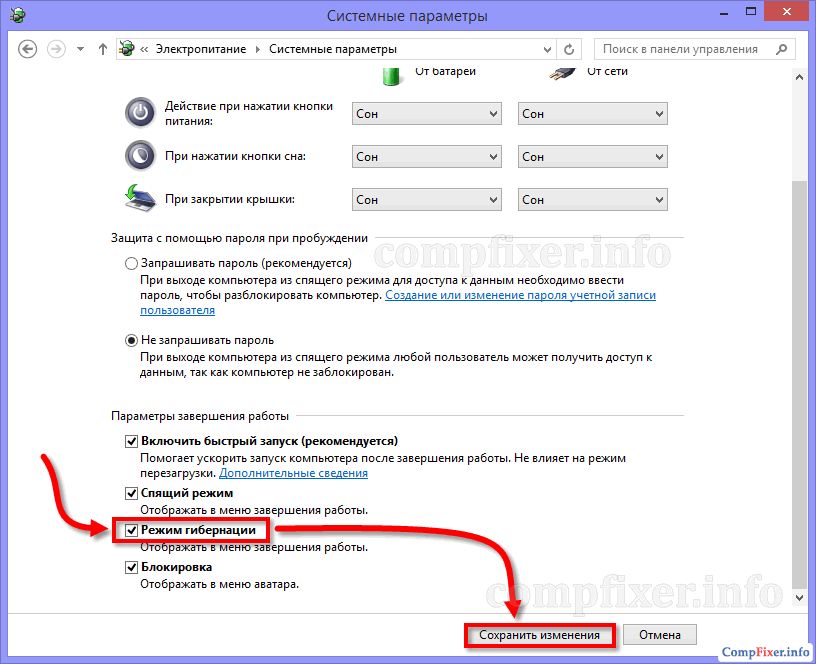
Kako omogočiti mirovanje v meniju za zaustavitev
Zdaj se je v meniju pojavil zahtevani element Dokončanje dela ...:

Omogočite funkcijo v ukazni vrstici z ukazom:
Powercfg -prezimovanje vklopljeno
Zdaj morate onemogočiti hibridni način mirovanja. Ker Če je omogočeno v sistemu Windows 7, stanje mirovanja v čisti obliki ne bo na voljo.
- Kliknite gumb Začetek
- Kliknite na Nadzorna plošča
- Izberite možnost: Majhne ikone
- Vstopite v nastavitve Napajanje:


Kliknite Spremenite napredne nastavitve napajanja:

- Razširite razdelek Sanje
- Razširite pododdelek Dovoli hibridni način mirovanja
- Izberite Izključeno
- Kliknite v redu:

Zdaj se je element, ki ga potrebujemo, pojavil v meniju Ugasniti:
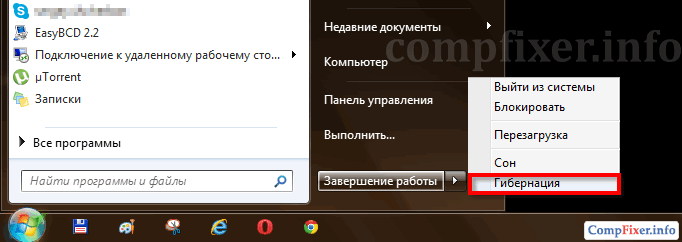
Kako omogočiti mirovanje v sistemu Windows 10
Če želite omogočiti mirovanje v sistemu Windows 10, morate slediti istim korakom, samo zaženite ukazni poziv ali PowerShell kot skrbnik. V nasprotnem primeru boste dobili napako " Operacija ni uspela. Prišlo je do nepričakovane napake (0x65b): Napaka pri izvajanju funkcije."
Če berete ta članek, potem vas zanima, kako onemogočiti mirovanje v sistemu Windows 7. Poglejmo, kako se to naredi na vse možne načine, in tudi ugotovimo, kaj je ta način in zakaj ga mnogi želijo onemogočiti.
Hibernacija (sleep mode - v XP) je energijsko varčen način delovanja računalnika, pri katerem se vsi podatki o aktivni seji iz RAM-a (volatile) zapišejo na trdi disk (v datoteko hiberfil.sys).
Po tem se napajanje računalnika izklopi. Ob naslednjem nalaganju se delovanje naprave nadaljuje v nekaj sekundah, ki so potrebne za nalaganje vseh podatkov iz zgoraj omenjene sistemske datoteke v RAM. Ohrani se stanje vseh delujočih storitev in programov, vključno s potekom prenosov, pretvorbo in dekompresijo/stiskanjem datotek.
Naj ga izklopim?
Hibernacija nudi številne zgoraj naštete prednosti. Zakaj ga mnogi želijo izklopiti? Večino ljudi moti ogromna sistemska datoteka hiberfil.sys, ki se nahaja v korenu sistemskega nosilca (C:\).
Ima atribut »Skrito«: za ogled te datoteke potrebujete .
Običajno je velikost hiberfil.sys enaka velikosti RAM-a ali velikemu odstotku tega. Glavni razlog za onemogočanje mirovanja v sistemu Windows 7 je prihranek prostora na disku. Če je to vaš primer, upoštevajte, da je mogoče spremeniti velikost datoteke, v kateri je zapisano stanje operacijskega sistema. Kako to storiti, glejte zadnji del članka.
Včasih se ob nadaljevanju dela pojavijo kritične napake - to je tudi razlog za opustitev tega načina.
Kako izklopiti mirovanje v Seven?
Obstaja več načinov. Njihov pomen je posredno ali neposredno urejanje registrskega ključa, ki vam omogoča, da omogočite ali onemogočite ta način varčevanja z energijo. Začnimo, kot običajno, z najpreprostejšim in najbolj razumljivim za začetnike.
Za izvedbo večine operacij bo uporabnik potreboval skrbniške pravice.
Nadzorna plošča
- "Nadzorno ploščo" pokličemo na primer prek "Raziskovalca".

- Če so njegovi elementi prikazani kot ikone, pokličite element »Moč«.

- Blizu trenutnega načrta porabe energije, kjer je sprožilno stikalo v obliki črnega kroga, kliknite »Nastavitev načrta porabe energije«.

V nasprotnem primeru pojdite na »Sistem in varnost«.


Na prenosnem računalniku lahko pridete do tega menija prek ikone za nastavitve napajanja, ki se nahaja v pladnju, kjer je ura.
- Pojdite v meni za urejanje naprednih nastavitev napajanja v Win 7.

Posledično se odpre okno »Možnosti porabe« z naprednimi parametri za trenutni načrt porabe energije.
- Na seznamu poiščite pododdelek »Spanje« in ga razširite.

- Pojdite na "Hibernate After" in nastavite vrednost na "0", kar pomeni "Nikoli".

- Kliknite »V redu« in znova zaženite računalnik, da bodo nastavitve začele veljati in hiberfil.sys izginil iz sistemskega imenika.
Ukazna vrstica
To sistemsko orodje vam bo omogočilo, da dobesedno dokončate zgornja navodila v samo nekaj klikih.
- Pritisnite tipki Win + R ali kliknite element »Zaženi« v »Start«.

Ukazno vrstico lahko odprete tudi prek »Start«: »Vsi programi« - »Pripomočki« ali iskalne vrstice - kar vam bolj ustreza.
- Vnesite in izvedite vrstico "cmd".

- V črno okno vstavite ukaz “powercfg -h off” ali “powercfg -hibernate off” (enako za OS) iz medpomnilnika (prek kontekstnega menija) in pritisnite Enter, da ga izvršite.

Če morate zdaj znova zagnati računalnik, zaženite »shutdown /r«. Samo ponovni zagon bo odstranil hiberfil.sys iz sistemskega nosilca in postavko menija »Hibernation« s seznama »Shutdown«.
Hibernacijo lahko prek ukazne vrstice omogočite na enak način tako, da zaženete ukaz s parametrom “on”: “powercfg -h on”.
Urejevalnik registra
Ne glede na to, ali kdo potrebuje ta način onemogočanja načina spanja ali ne, obstaja.

Včasih se po nastavitvah neizkušenega uporabnika računalnik neha izklopiti, ampak preide v stanje globokega spanja. V tem primeru morate za rešitev težave onemogočiti mirovanje v sistemu Windows 10. Funkcija hitrega zagona ni vedno potrebna.
Kaj je hibernacija
To je eden od načinov varčevanja z energijo. V tem primeru računalnik preneha porabljati energijo, kot da preide v "spanje". Zadnja seja je shranjena v RAM-u, ki ni odklopljen od napajanja. In med mirovanjem se podatki shranijo v datoteko na disku in deluje samo BIOS, pa še to samo na baterijsko napajanje. Če je potrebno.
Algoritem dejanj
Ko ni potreben, ga je treba izklopiti. Tudi baterija BIOS-a ne traja večno in če nenehno uporabljate samo spanje, se bo prej ali slej izpraznila. Povedali vam bomo, kako onemogočiti mirovanje v sistemu Windows 10.
Ukazna vrstica
Zaženite ga skozi glavni meni Windows 10 (gumb z ikono windows) kot skrbnik. Če želite to narediti, se pomaknite navzdol do razdelka s pripomočki, kliknite nanje in poiščite orodje, ki ga potrebujete. Kontekstni meni prikličete z desnim gumbom miške.

- Vnesite vrstico powercfg -h off.

- Preverite rezultat z ukazom powercfg /a.

- Zelo preprost način za izklop mirovanja v sistemu Windows 10. Znova ga lahko vklopite z ukazom powercfg -h.
Drug način za onemogočanje mirovanja je uporaba ukaza powercfg.exe /hibernate off system.

V skladu s tem ga bo tipka za vklop ponovno vklopila.
register
Drug odgovor na vprašanje, kako odstraniti mirovanje v sistemu Windows 10, je v sistemskih nastavitvah. Pritisnite WIN+R in vnesite kodo regedit.

Hodi po poti HKEY_LOCAL_MACHINE→ System→ CurrentControlSet→ Control.

Onemogočanje mirovanja v sistemu Windows 10 se izvede s spremembo vrednosti parametra HibernateEnabled. 1 – omogočeno, 0 – onemogočeno.

Izklop načina mirovanja v sistemu Windows 10 na prenosnem računalniku poteka na enak način.
Reševanje morebitnih težav
Ti dve metodi vam bosta praviloma zagotovo pomagali onemogočiti način mirovanja v sistemu Windows 10. Z njuno pomočjo ga omogočimo. Toda v nekaterih situacijah mirovanje v sistemu Windows 10 sploh ne deluje. Nato bomo za konfiguracijo znova uporabili register.
Če pride do te težave, boste ob zagonu ukaza powercfg /a videli naslednje sporočilo:
Vrsta hiberfile ne podpira hibernacije.
Pojavi se, ko je bil poskus prihraniti prostor na disku z datoteko hiberfil.sys, ki shranjuje podatke zadnje seje. Nastavite parameter HiberFileType na 1, da preklopite na shranjevanje polne različice. To lahko storite tudi z ukazom powercfg /h /type full.
Včasih pride do zrušitve in prenosni računalnik se ne prebudi iz stanja mirovanja v sistemu Windows 10. V tem primeru popolnoma onemogočite ta način, če njegova uporaba za vas ni kritična. Toda preden lahko kar koli storite, morate v bistvu zagnati računalnik. Če se ne odziva na gumb za vklop, odstranite baterijo. Ni najboljši način, vendar morda ne obstaja drug način. Ko ga namestite na svoje mesto, zaženite prenosnik. Nato se odločite, katera od naslednjih dejanj vam ustreza in bo pomagala rešiti težavo.
- Zmožnost računalnika, da preide v to stanje, lahko onemogočite. Če želite to narediti, pojdite v Nastavitve (meni Start).

- Nato v sistem.

- In v hrani.

- Oba seznama nastavite na Nikoli. To bo prepovedalo izklop med daljšo nedejavnostjo.

Vendar pa izklop ne bo ekonomičen: baterija se bo začela prazniti. Če niste zadovoljni s to možnostjo in prenosni računalnik pogosto uporabljate brez omrežne povezave, potem preverite, ali se lahko tipkovnica in miška prebudita. Morda preprosto ni odziva na manipulatorje, zato se računalnik ne more vklopiti.
Če želite to narediti, z desno tipko miške kliknite (RMB) na gumb glavnega menija in izberite upravitelja naprav.

- Odprite razdelek s tipkovnico in z RMB izberite lastnosti.

- Potrdite polje, da omogočite možnosti izhoda in spanja.

- Enako storite z miško.
Če so potrditvena polja že označena, poskusite posodobiti gonilnik video kartice. To pomaga, ko ste izstopili iz mirovanja (ventilator in trdi disk sta hrupna), vendar se zaslon ne vklopi. V upravitelju opravil z desno tipko miške kliknite razdelek video kartice in posodobite gonilnik. Če želite, si oglejte navodila v našem drugem članku.

Pozdravi! Nemalokrat imajo nekateri uporabniki nalogo odstraniti odvečno smeti s (sistemskega) pogona C, saj se prostega prostora tam hitro zmanjšuje, če nepremišljeno nameščate vse programe. Seveda tam najde datoteko hiberfil.sys, ki precej tehta, a je ne more izbrisati. Pravzaprav je ta datoteka odgovorna za mirovanje, ki ga verjetno 99% uporabnikov sistema Windows ne uporablja.
Preden onemogočite mirovanje v sistemu Windows 7 in podobnih, ugotovimo, čemu služi. Mirovanje je način, v katerem se vsebina vašega RAM-a zapiše na trdi disk in se računalnik izklopi. Ko vklopite računalnik, ob zagonu prevzame vse podatke iz datoteke v RAM in povrne stanje računalnika v stanje pred mirovanjem, izkaže se, da ga niste izklopili.
Kako onemogočiti mirovanje v sistemu Windows 7
Kot sem že rekel, za onemogočanje načina mirovanja preprosto brisanje datoteke hiberfil.sys ni dovolj. Seveda obstaja veliko načinov, vendar bomo upoštevali le dva. Prvi je z uporabo ukazne vrstice, drugi pa prek običajne nadzorne plošče računalnika - kar je bolj priročno, izberete ... na primer, meni je lažje vnesti nekaj vrstic v ukazno vrstico in nekomu je všeč da z miško kliknete elemente menija 😉
1. način: ukazna vrstica
Onemogočanje mirovanja prek ukazne vrstice je po mojem mnenju najlažji način, da se znebite tega načina "mirovanja". Da bi to naredili, odpremo Start - Vsi programi - Pripomočki in v vrstici ukaznega poziva z desno miškino tipko kliknite in izberite »Zaženi kot skrbnik«

V ukazno vrstico morate vnesti želeni ukaz in na tipkovnici pritisniti Enter

Powercfg /hibernacija izklopljena powercfg -h izklopljena
Mirovanje se vklopi na enak način - preko ukazov. Objavil sem tudi njihov seznam tik spodaj, kot vidite - v tem ni nič zapletenega
Powercfg /hibernacija na powercfg -h na
Upoštevajte, da vsi ukazi zahtevajo skrbniške pravice, zato zaženite ukazni poziv kot skrbnik, sicer ne boste mogli onemogočiti mirovanja.
2. način: Nadzorna plošča
To je za tiste, ki radi počnejo vse z miško. Če želite onemogočiti mirovanje v sistemu Windows 7, morate iti na nadzorno ploščo in tam poiskati element »Sistem in varnost«.

Zanima nas postavka »Napajanje«, tukaj je konfigurirano vse, kar je povezano s spanjem računalnika.

Zdaj morate izbrati način napajanja, ki ga uporabljate (označen bo s piko) in kliknite »Spremeni napredne nastavitve napajanja«.
